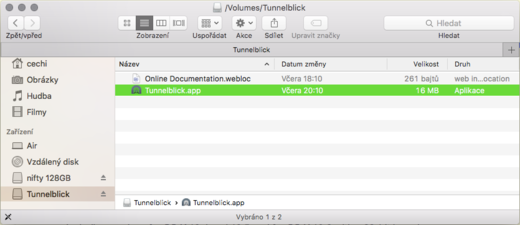Tunelování k OpenVPN na Macu a OSX
4. 5. 2016 | Jindřich Zechmeister
V dnešním návodu se připojíme k OpenVPN v na Macovi. Nastavíme si tunel v systému OSX pomocí aplikace Tunnelblick a připojíme se ke stávající VPN síti. Server už máme vytvořen na základě předchozích návodů, takže stačí nastavit klienta pomocí konfiguračního souboru.
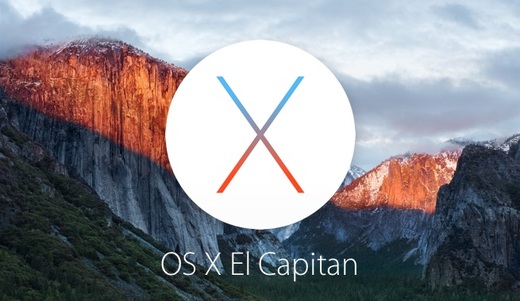
Instalace Tunnelblicku
Pro Mac neexistuje přímo aplikace OpenVPN, takže použijeme neoficiální program Tunnelblick. Ten si nainstalujete po stažení z domovského webu. Vyberte si stable verzi instalátoru, otevřete stažený soubor DMG a v levém menu Finderu se podívejte na obsah balíčku. Soubor s příponou APP je aplikace, kterou můžete zkopírovat do složky Applications ve Finderu. Tato možnost by se vám měla nabízet i při otevření aplikace z DMG archivu. Při otevírání budete muset potvrdit, že aplikaci důvěřujete, protože není ze Storu.
Jak spustit Tunnelblick na OSX
Konfigurační soubor
Hlavním úkolem je při nastavení OpenVPN vytvoření konfiguračního souboru. Stačí použít příklad uvedený níže a doplnit do něj vaše klíče. Jakmile ho máte hotový, uložte ho. Pak ho stačí otevřít dvojklikem, čímž se naimportuje do programu a nainstaluje.
Níže najdete zmíněný konfigurační soubor pro OpenVPN. Stačí si ho zkopírovat, pozměnit některé údaje a uložit. V souboru níže je potřeba upravit veřejnou IP adresu vašeho VPN serveru a vložit certifikáty s klíči. Certifikáty a dva klíče máte ze serveru (viz předchozí návody), kde jste vše vygenerovali během nastavení VPN.
Stačí je umístit na správná místa:
- certifikát CA ze serveru - klientský certifikát vygenerovaný na serveru - privátní klíč k vygenerovanému certifikátu - zde je uveden klíč pro HMAC podpis (na serveru vygenerován jako ta.key)
client
dev tun
proto udp
remote 11.22.33.44 1194 # zde vlozte jmeno nebo IP adresu Vaseho serveru
resolv-retry infinite
nobind
mute-replay-warnings
comp-lzo
verb 3
keepalive 10 120
persist-key
persist-tun
redirect-gateway def1
-----BEGIN CERTIFICATE-----
-----END CERTIFICATE-----
-----BEGIN CERTIFICATE-----
-----END CERTIFICATE-----
-----BEGIN PRIVATE KEY-----
-----END PRIVATE KEY-----
Spuštění a připojení k VPN
Program Tunnelblick se po spuštění skryje v malé ikoně tunelu v hlavním panelu (vpravo u hodin). Klikněte na tuto ikonu myší a zvolte Připojit (název konfigurace). Program se připojí k serveru podle konfiguračního souboru s tímto názvem.
Jako první uvidíte žluté navazování spojení se serverem.
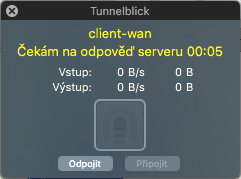
Po úspěšném připojení uvidíte v oznamovací oblasti informaci o spojení (zeleně) a "tekoucí" data.
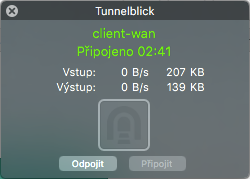
Technické detaily spojení vidíte v záznamu (logu) okna aplikace Tunnelblick. Od VPN sítě se odpojíte stejným způsobem jako jste se k ní připojili - kliknutím na ikonu tunelu a zvolením možnosti Odpojit.
Přejeme příjemné (a bezpečné) tunelování na Macu!
P.S. Vlastníte-li i iPhone, můžete tunelovat i na něm. Více najdete v našem návodu Jak zabezpečit telefon pomocí šifrovaného tunelu a OpenVPN.
Zdroje a další informace:
- OpenVPN Documentation. Dostupné na OpenVPN.net.